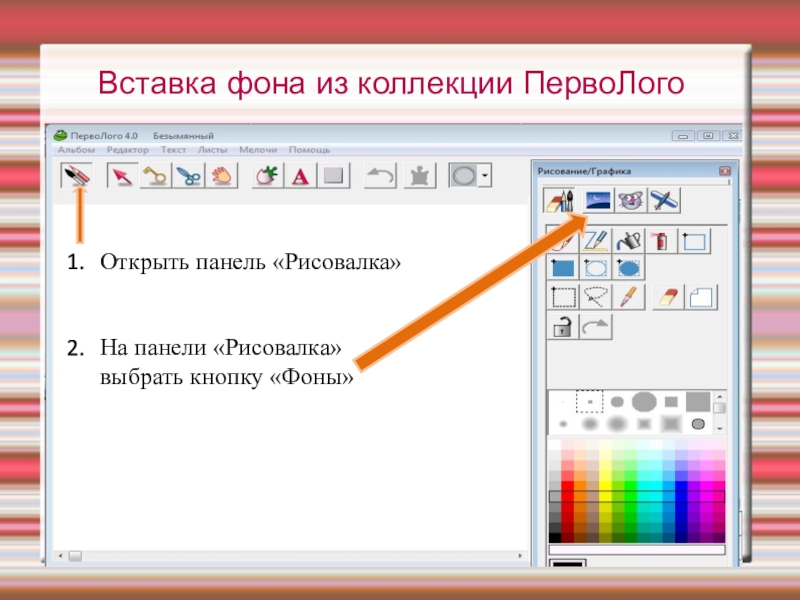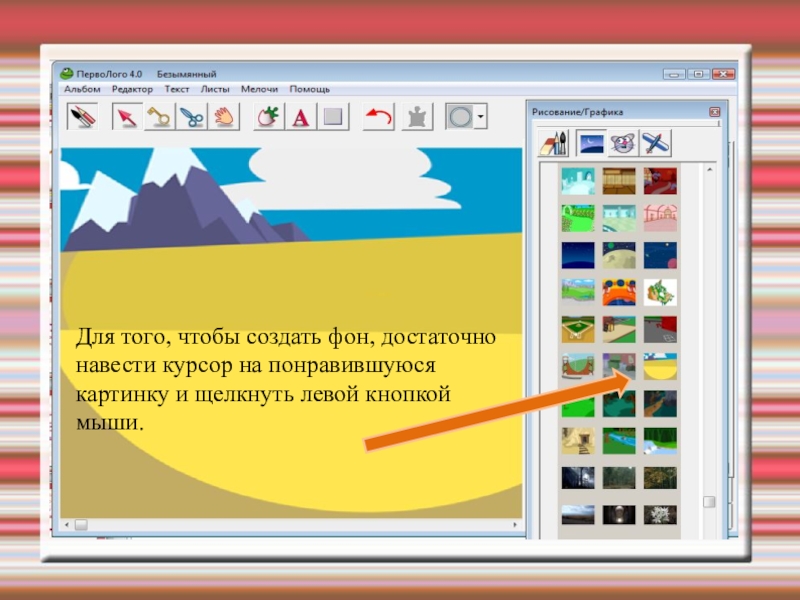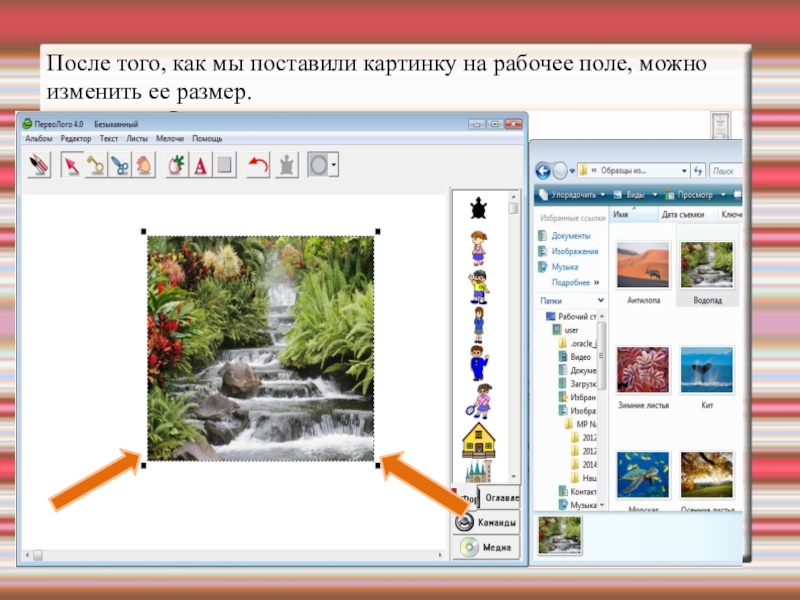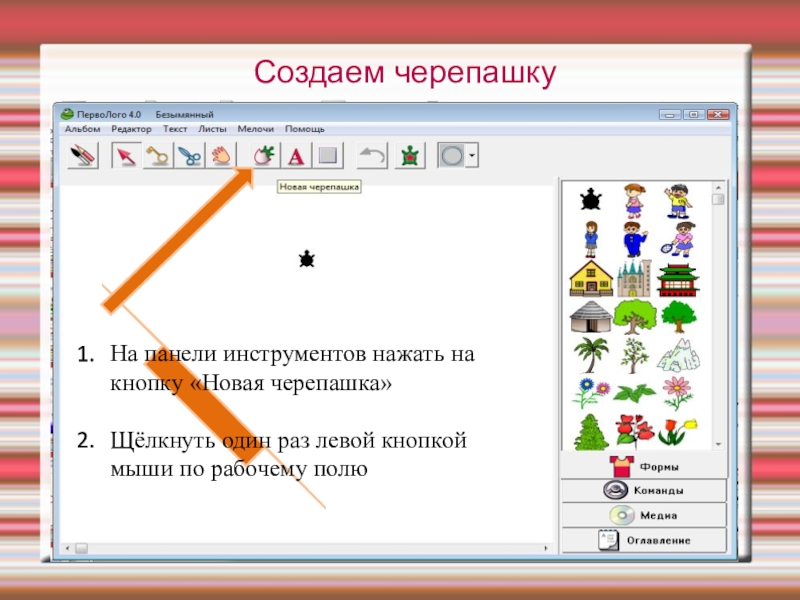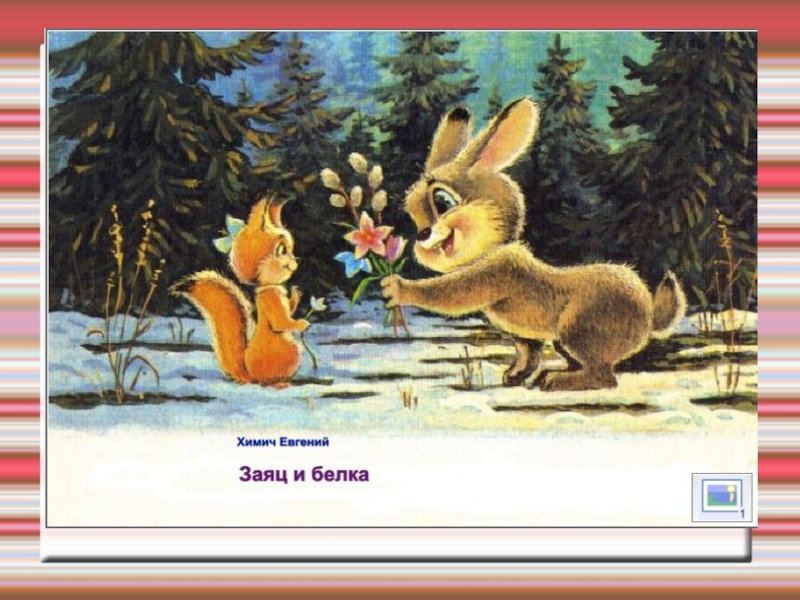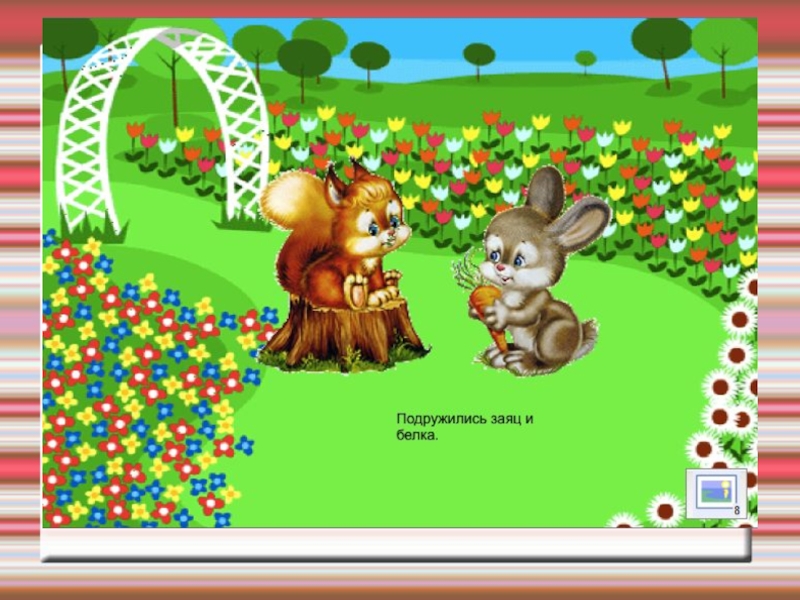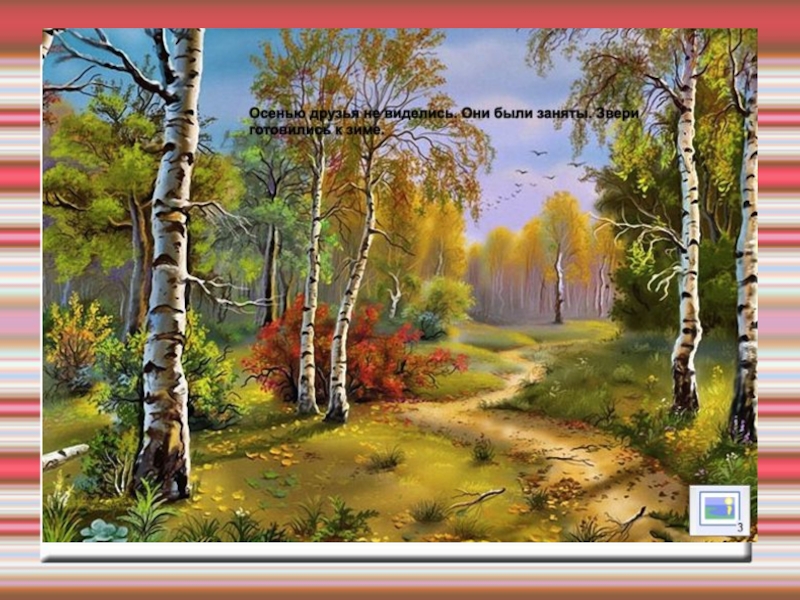- Главная
- Разное
- Образование
- Спорт
- Естествознание
- Природоведение
- Религиоведение
- Французский язык
- Черчение
- Английский язык
- Астрономия
- Алгебра
- Биология
- География
- Геометрия
- Детские презентации
- Информатика
- История
- Литература
- Математика
- Музыка
- МХК
- Немецкий язык
- ОБЖ
- Обществознание
- Окружающий мир
- Педагогика
- Русский язык
- Технология
- Физика
- Философия
- Химия
- Шаблоны, фоны, картинки для презентаций
- Экология
- Экономика
Презентация, доклад к проекту по информатике Моя первая книжка малышка
Содержание
- 1. Презентация к проекту по информатике Моя первая книжка малышка
- 2. Цель проекта: Работая в программе ПервоЛого оформить в
- 3. Но как это сделать? Как создать книгу
- 4. Где же искать ответы на них?Мы уже
- 5. Работа в программе «ПервоЛого» начинается с панели
- 6. Создание нескольких листовВ строке «Меню» выбрать кнопку Листы → Новый лист.Создать столько листов, сколько это необходимо.
- 7. Вставка фона из коллекции ПервоЛогоОткрыть панель «Рисовалка»На панели «Рисовалка» выбрать кнопку «Фоны»
- 8. Для того, чтобы создать фон, достаточно навести курсор на понравившуюся картинку и щелкнуть левой кнопкой мыши.
- 9. Вставка фона из своей коллекции картинокЧтобы создать
- 10. После того, как мы поставили картинку на рабочее поле, можно изменить ее размер.
- 11. Создаем черепашкуНа панели инструментов нажать на кнопку
- 12. Одеваем черепашку в формуВыделить «новую черепашку»Во вкладке
- 13. Создаем текстовое окно
- 14. Создаем кнопки переходаНа панели инструментов нажать на
- 15. Вот что у меня получилось!!!!
- 16. Слайд 16
- 17. Слайд 17
- 18. Слайд 18
- 19. Слайд 19
- 20. Слайд 20
- 21. Слайд 21
Слайд 1 Проект:
“Моя первая книжка.”
Выполнил: Химич Евгений ( 2 класс).
Руководитель проекта: Ивашина
Слайд 2Цель проекта:
Работая в программе ПервоЛого оформить в книгу сказку, которую сочинил
Задачи проекта:
Использовать мультимедийные возможности ПервоЛого для оформления «книжки-малышки»
Слайд 3Но как это сделать?
Как создать книгу из нескольких листов?
Как
Как создать черепашку и надеть на нее форму?
Как вставить фон?
Как записать текст в программе ПервоЛого?
Вопросов очень много!!!
Слайд 4Где же искать ответы на них?
Мы уже умеем работать в программе
Слайд 5Работа в программе «ПервоЛого» начинается с панели инструментов»:
Кнопок на панели инструментов
Рисовалка – открывает панель «Графика-рисование»
«Стрелка» - превращает курсор мыши в стрелку
"Ключ"– открывает рюкзак черепашки
«Ножницы» - удаляет ненужный объект
"Взять копию» - делает копию нужной черепашки или другого объекта
"Новая черепашка» - создаёт новую черепашку в вашем проекте
"Новый текст» - Вставляет новое текстовое окно в ваш проект
"Новая кнопка« - создаёт новую кнопку в вашем проекте
"Отменить" - позволяет отменить последнее действие в проекте в аварийных ситуациях
"Покажи главную черепашку"
Выделяет в прямоугольник черепашку, которая в настоящая время является главной (активной)
Слайд 6Создание нескольких листов
В строке «Меню» выбрать кнопку Листы → Новый лист.
Создать
Слайд 7Вставка фона из коллекции ПервоЛого
Открыть панель «Рисовалка»
На панели «Рисовалка» выбрать кнопку
Слайд 8Для того, чтобы создать фон, достаточно навести курсор на понравившуюся картинку
Слайд 9Вставка фона из своей коллекции картинок
Чтобы создать фон, нужно:
Выбрать понравившуюся
Перетащить ее на рабочее поле программы ПервоЛого
Слайд 11Создаем черепашку
На панели инструментов нажать на кнопку «Новая черепашка»
Щёлкнуть один раз
Слайд 12Одеваем черепашку в форму
Выделить «новую черепашку»
Во вкладке «Формы» выбрать форму, щелкая
Навести курсор на черепашку и нажать левую кнопку мыши
Слайд 14Создаем кнопки перехода
На панели инструментов нажать на кнопку «Новая кнопка».
В нужном
В появившемся окне указать какой лист будет открываться при нажатии на данную кнопку.